Netzwerk-Kanäle¶
BosMon kann als Netzwerk-Client arbeiten und Telegramme von anderen Programmen über das Netzwerk empfangen.
Gehen Sie in die Einstellungen unter Datei -> Einstellungen…. Im Eintrag Telegramme -> Kanäle in den Einstellungen lassen sich Kanäle hinzufügen.

BosMon Client¶
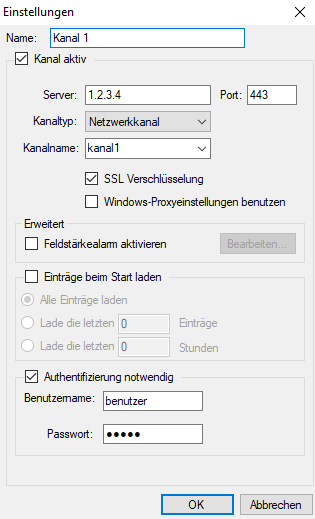
Einstellmöglichkeiten:
- Name: Im lokalen BosMon angezeigter Name für den Kanal. Der Name lässt sich frei wählen, z.B.: Netzwerktelegramme
- Kanal aktiv: Dieses Kästchen aktivieren, damit BosMon Kontakt mit dem entfernten Server aufnimmt.
- Server: Tragen Sie hier IP Adresse oder Hostname des Servers ein auf dem BosMon läuft.
- Port: Portnummer auf dem der entfernte BosMon Webserver hört. Falls, wie im obigen Beispiel, auf dem Server der Port 80 ausgewählt wurde, dann muss hier auch 80 eingegegeben werden.
- Kanaltyp: Typ des Kanals, dies kann entweder ein Telegrammfenster oder ein Netzwerkkanal sein
- Kanalname: Virtueller Kanalname, unter dem der entfernte BosMon Server Telegramme bereitstellt. Im der obigen Serverkonfiguration wurde der Name poc gewählt, dieser muss hier eingetragen werden.
- SSL Verschlüsselung: Aktivieren Sie dieses Kästchen, wenn der entfernte Server SSL-verschlüsselt erreichbar ist.
- Windows-Proxyeinstellungen verwenden: Aktivieren Sie dieses Kästchen, wenn BosMon einen Proxyserver benutzen soll. Der Proxyserver muss in den Interneteinstellungen in der Systemsteuerung in Windows hinterlegt werden.
- Weitere Einstellmöglichkeiten:
- Feldstärkealarm aktivieren: siehe Feldstärkealarm
- Einträge beim Start laden: Wenn aktiviert, dann lädt BosMon beim Starten entweder alle Telegramme vom entfernten BosMon-Server, die letzten X Telegramme oder die Telegramme der letzten X Stunden.
- Authentifizierung notwendig: Aktivieren Sie dieses Kästchen und tragen Sie die Zugriffsdaten ein, wenn der entfernte BosMon-Server Benutzername und Passwort zum Abrufen der Daten erfordert.